Cara aktifkan lokasi di iPhone perlu dilakukan jika kamu ingin berbagi lokasi dengan teman, kerabat atau keluarga. Jika mengaktifkan fitur berbagi lokasi ini, maka lawan bicara kamu dapat menemukan lokasi keberadaanmu.
Sebenarnya, ada banyak manfaat yang dapat kamu peroleh dengan mengaktifkan layanan lokasi pada iPhone. Salah satunya adalah bisa membantu para pengguna untuk menerima informasi atau notifikasi terkait supermarket, rumah makan, atau lainnya yang terdekat.
Daftar Isi
Cara Aktifkan Lokasi di iPhone
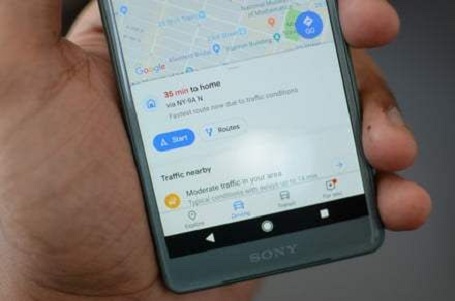
Saat membuka aplikasi pada perangkat iPhone, seringkali ada permintaan izin akses lokasi pada aplikasi tertentu. Umumnya, aplikasi yang membutuhkan akses lokasi atau GPS merupakan aplikasi yang tersambung ke internet. Contohnya, seperti sosial media, toko online dan sebagainya. Untuk kamu yang ingin mengakifkan lokasi di perangkat iPhone, silakan ikuti panduan berikut!
1. Aktifkan Lokasi di iPhone lewat Pengaturan
Para pengguna iPhone kini bisa mengatur akses lokasi via menu Pengaturan. Untuk lebih jelasnya, berikut langkah-langkah aktivasi lokasi via pengaturan iPhone :
- Langkah pertama, silakan buka Pengaturan pada iPhone.
- Lalu gulir layar ke bawah dan tekan Privasi.
- Tekan opsi Layanan Lokasi.
- Aktifkan Layanan Lokasi, caranya swipe slider ke samping kanan sampai berwarna hijau. Ini adalah tanda jika fitur lokasi kamu telah aktif di iPhone.
- Dari sini, proses pengaturan lokasi pada perangkat iPhone telah aktif. Kamu dapat memakainya untuk aplikasi-aplikasi tertentu yang membutuhkan lokasi ponsel dengan cara realtime.
2. Aktifkan Lokasi di iPhone via Google Maps
Selain melalui pengaturan, kamu juga dapat mengaktifkan lokasi pada iPhone melalui Google Maps. Berikut langkah-langkahnya :
- Buka menu pengaturan pada iPhone, tekan Privasi dan pilih Layanan Lokasi.
- Ketuk Google Maps.
- Ada 4 opsi yang dapat kamu pakai, antara lain : minta lain kali untuk meminta perizinan akses lokasi atau otomatis mengaktifkan, jangan pernah jika kamu tidak mau memberikan akses lokasi ke aplikasi, selalu artinya aplikasi akan memperoleh informasi terkait lokasi setiap waktu. Selain itu, ada pula saat app aktif yang artinya, hanya aktif ketika aplikasi dipakai dan dibuka.
Kamu bisa memilih opsi saat app aktif, sehingga fitur untuk layanan lokasi secara otomatis akan aktif saat kamu membuka sekaligus memakai Google Maps.
3. Aktifkan Lokasi di Phone untuk Foto
Jika kamu ingin mengaktifkan lokasi terkait foto di iPhone, berikut panduannya :
- Masuk ke Pengaturan di perangkat iPhone.
- Scroll layar ke bawah, temukan pilihan privasi dan ketuk pilihan tersebut.
- Tekan Lokasi pada Privasi.
- Pastikan pilihan Lokasi dalam kondisi On caranya geser ke posisi ON.
- Lalu gulir layar ke bawah, temukan aplikasi Kamera kemudian ketuk pada aplikasi.
- Pastikan pilihan akses lokasi sudah kamu atur ke dalam pilihan always atau selalu.
- Jika sudah, saat mengambil foto menggunakan iPhone, selanjutnya lokasi akan langsung tersimpan otomatis.
Kamu harus ingat jika pengaktifan layanan lokasi di foto ini nantinya akan memakan daya baterai yang lebih besar, sebab iPhone akan memakai lokasi Wifi dan fitur GPS agar menentukan lokasi dengan tepat. Akan tetapi, apabila kamu tertarik menyimpan informasi tentang lokasi di foto, sebaiknya aktifkan fitur tersebut.
Kesimpulan
Cara aktifkan lokasi di iPhone sebenarnya memiliki manfaat yang beragam, tergantung dari kamu aktifkan lokasi tersebut untuk keperluan apa. Untuk Google Maps sendiri, kamu bisa mendapatkan manfaat untuk mengakses lokasi-lokasi terdekat, sekaligus bisa memberitahukan teman, kerabat atau keluarga terkait lokasi keberadaanmu.






